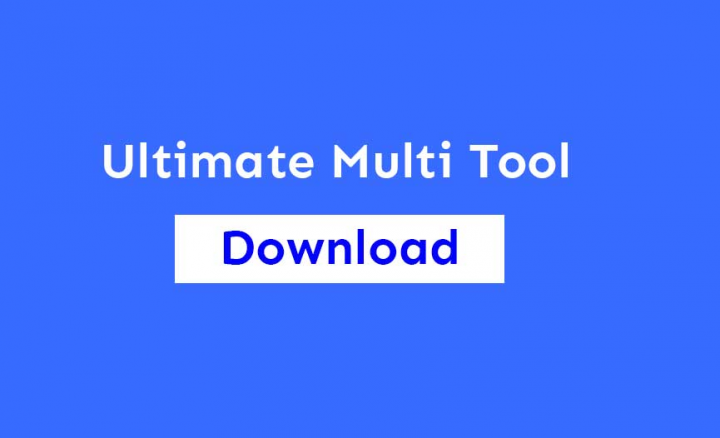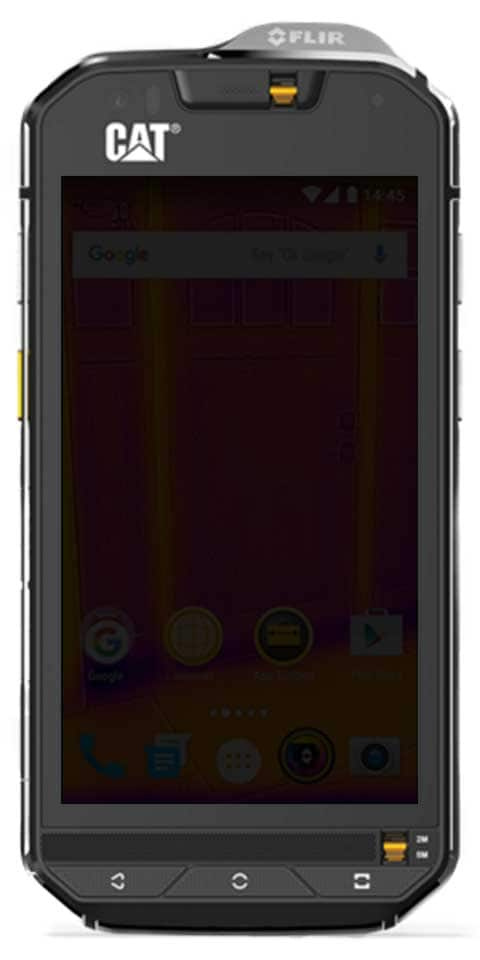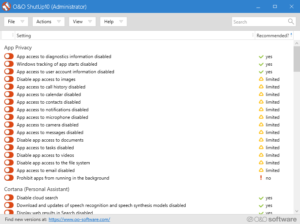Paano Mag-ayos ng Mga Error sa BCD Kung Hindi mo Ma-Boot

Gusto mo bang ayusin ang mga error sa BCD kung hindi ka makapag-boot? Pagkatapos ikaw ay nasa tamang lugar. Siguro hulaan mo na ang Windows OS ay isang hanay ng mga code na nagbibigay-daan sa iyo upang magamit ang iyong PC tulad ng ginagawa mo. Gayunpaman, nagsisimula ang pag-coding pagkatapos magsimula ang BIOS ng iyong PC para sa mga partikular na file mula sa iyong drive, at biglang makakatanggap ka ng isang error Ang Boot Configuration Data file ay walang naglalaman ng wastong impormasyon para sa isang operating system.
Ang BCD ay nangangahulugang Data ng Pag-configure ng Boot. Ito ay isang bahagi ng operating system na namamahala sa pag-boot nito at tinitiyak na ang lahat ay ganap na naisakatuparan mula sa pagsisimula ng boot, hanggang sa oras na patayin mo ang iyong PC.
Mga Sanhi ng Error:
Sa gayon, nangangahulugan ang error na ang data ay nawawala o nasira, at hindi mo ma-boot ang iyong Windows. Nagaganap ang error dahil sa software na nauugnay, tulad ng malware, hindi tamang pagsasara, BSOD, mga virus, atbp. Gayundin, mayroong isang kadahilanan sa hardware, na nangangahulugang ang pagkabigo ng hardware ay maaaring masira ang data sa pagsasaayos ng boot.
Ano ang Alam Mo Tungkol sa BCD?
Tulad ng alam natin na ang BCD ay nangangahulugang Boot Configuration Data. Una itong ipinakilala sa Windows Vista. Gayunpaman, pinapalitan nito ang boot.ini file sa Vista. Hindi lang ito, ngunit hawak din ng BCD ang iyong mahalagang impormasyon na nauugnay sa boot tulad ng listahan ng magagamit na OS.
Sa madaling sabi, nakakatipid ito ng mahalagang impormasyon sa boot na kinakailangan upang masimulan ang Windows. Kapag ang BCD ay sira, nawawala, o binago, maaaring hindi magsimula nang maayos ang Windows ngunit ipinapakita nito ang screen ng Pag-recover sa tuktok.
Mga Mensahe ng Error:
Ang mga isyu sa boot ay nauugnay sa BCD na nagmumula sa iba't ibang mga form. Narito ang isang listahan ng iba't ibang mga mensahe ng error na maaaring itapon ng Windows sa panahon ng pag-boot:
Kailangang maayos ang iyong PC / Device. Ang Data ng Pag-configure ng Boot para sa iyong PC ay nawawala o naglalaman ng mga error
Mayroong isang problema sa isang aparato na nakakonekta sa iyong PC. Isang hindi inaasahang error sa I / O ang nangyari.
Kailangang maayos ang iyong PC. Ang file ng Data ng Configuration ng Boot ay hindi naglalaman ng wastong impormasyon para sa isang operating system.
Nabigong magsimula ang Windows. Ang isang kamakailang pagbabago sa hardware o software ay maaaring maging sanhi.
Paano Mag-ayos ng Mga Error sa BCD Kung Hindi mo Ma-Boot:

Kung nakakatanggap ka ng isang error kung gayon hindi laging nangangahulugang nais mong palitan ang iyong PC, kung gayon ang solusyon ay simple o madali. Kung nais mong ayusin ang iyong Windows, maaari mong i-access ang isang bootable Windows USB.
Isyu sa Software - Lumikha ng USB
Sa gayon, ang paglikha ng isang bootable Windows USB ay medyo kumplikado, ngunit ngayon napakasimple o madali. Tumungo sa website ng Microsoft, pagkatapos ay i-install ang Media Creation Tool. Pagkatapos ay patakbuhin ito bilang administrator. Para sa bahaging ito, nais mo ang isang USB na may minimum na 8 GB at isang gumaganang Windows PC.
- Kapag nagsimula ang tool, piliin ang Lumikha ng media ng pag-install para sa isa pang PC at pagkatapos ay tapikin ang Susunod.
- Mula sa susunod na screen, suriin ang edisyon, wika, at arkitektura katulad ng sa iyong PC.
- Pagkatapos piliin ang pagpipiliang USB flash drive at pagkatapos ay lumipat sa kabilang seksyon.
- Pagkatapos ay makikita mo ang isang listahan ng mga naka-plug na USB drive kung saan nais mong piliin ang USB na nais mong gawin na bootable. Pagkatapos ay tapikin ang Susunod at maghintay hanggang matapos ang proseso ng pag-install. Gayunpaman, ang proseso ay tumatagal ng ilang minuto. Kaya, depende ito sa bilis ng internet at sa bilis ng paglipat ng USB.
Ayusin ang Mga Error sa BCD:
Kapag tapos na ang iyong bootable USB, maaari kang lumipat nang higit pa sa paglutas ng iyong data sa pagsasaayos ng boot. Sa gayon, ang mga unang ilang hakbang ay magiging katulad na magkatulad upang mai-install ang isang sariwang hanay ng Windows. Tandaan na wala sa iyong data ang mawawala, malulutas mo lang kung ano ang nasira.
- Ikonekta lamang ang iyong USB at i-on ang iyong PC.
- Sa panahon ng POST, magtungo lamang sa BIOS at baguhin ang priyoridad ng order ng boot, o kung hindi man maaari kang pumili ng isang pansamantalang boot drive.
- Para sa eksaktong pamamaraan, nais mong suriin ang iyong manwal ng laptop o motherboard ng gumagamit, dahil ang karamihan ay may iba't ibang paraan ng paggawa nito.
- Pagkatapos ng ilang minuto, magsisimula ang wizard ng Windows kung saan mo nais na piliin ang wika, format ng oras at pera, at layout ng keyboard. Sa ilang mga sitwasyon, iwanan lamang ang mga ito bilang default.
- Mula sa kabilang screen, mag-tap sa I-ayo ang iyong computer.
- Pagkatapos magtungo sa susunod na menu, piliin ang Mag-troubleshoot.
- Mula sa mga pagpipilian sa pag-troubleshoot, mag-tap sa Mga advanced na pagpipilian.
- Ngayon mula sa mga advanced na pagpipilian, piliin ang Command Prompt.
- Bootrec.exe ay walang alinlangan isang mahusay na tool upang malutas ang error sa boot. Kailangan mo ng tatlong mga utos na nais mong ipasok upang malutas ang mga isyu tungkol sa BCD:
bootrec.exe /fixmbr
bootrec.exe /fixboot
bootrec.exe /scanos
bootrec.exe /rebuildbcd
Para sa huling utos, lilitaw ang isang prompt na nagtatanong sa iyo kung nais mong idagdag ang nahanap na pag-install sa boot, kung saan ipasok mo ang Y at pagkatapos ay pindutin ang enter. Kung nakita mo pa rin ang isyu, sumisid ka sa ibaba upang ayusin ang mga error sa BCD:
Aktibong paghati
Ang isang hindi aktibong pagkahati sa iyong drive ay isa pang dahilan para sa magkatulad na error sa BCD, kaya't ito ang pinakamahusay na ideya na suriin kung ang tama ay aktibo.
Sundin ang parehong mga tagubilin tulad ng nabanggit sa itaas upang makapunta sa Command Prompt, kung saan nais mong maglagay ng isang serye ng mga utos:
- diskpart
- listahan ng disk
- piliin ang disk X (palitan ang X ng bilang ng drive kung saan naka-install ang Windows)
- dami ng listahan
- piliin ang dami ng X (palitan ang X ng bilang ng dami na naglalaman ng mga file ng system)
- aktibo
- labasan
Maaari mo ring i-reboot ang iyong PC pagkatapos nito. Kung nakita mo pa rin ang isyu, sumisid ka sa ibaba upang ayusin ang mga error sa BCD:
Isyu sa Hardware Upang Mag-ayos ng Mga Error sa BCD:
Kung nahaharap ka sa error sa Boot Configuration Data nang isang beses, pagkatapos ay lutasin ito, at huwag makuha itong muli, pagkatapos ay huwag mag-abala. Kung patuloy kang nakaharap sa error. Pagkatapos nangangahulugan ito na mayroon kang higit na mga makabuluhang isyu na dapat magalala.
kung paano i-root ang galaxy note 5 verizon
Kung ang ilang mga pamamaraan na nabanggit sa itaas ay gumagana para sa iyo. Ngunit ang error ay patuloy na sumasagi sa iyo, pagkatapos ay tumitingin ka sa isang nabigo na drive, isang bagay na dapat mong suriin.
Kung nais mong i-boot ang iyong Windows, pagkatapos ay magtungo sa Command Prompt. O kaya maaari mong gamitin ang parehong pamamaraan tulad ng ibang mga dalawang pamamaraan sa artikulong ito. Ipasok ang utos na chkdsk C: / f / r at kumpleto ang proseso. Sa kaso, kung ang Windows ay naka-install sa isang iba't ibang pagkahati, may label na E o D, tiyaking baguhin ang sulat nang naaayon. Susuriin nito ang disk at susubukan na lutasin ang anumang mga error na magagawa nito. Kapag nakumpleto na ito, makikita mo pagkatapos ang isang ulat na nagha-highlight sa mga detalye.
Sa halip na HDD o SSD, ang isang tiwaling stick ng RAM ay maaari ding maging sanhi ng problema, at baka gusto mong suriin ang iyong supply ng kuryente, ngunit bago ka lumipat sa kalsadang iyon, maaari mo munang suriin ang disk.
Maaari mo nang matagumpay na ayusin ang mga error sa BCD.
Konklusyon:
Tulad ng nasabi ko na sa simula, ang error ay hindi isang bagay na dapat mong patuloy na maalarma. Sa iba't ibang mga kaso, naghahanap ka para sa isang kadahilanan ng software para sa pagtanggap nito, at sa aking mga naibigay na solusyon, wala kang mga isyu sa pag-aalis ng sakit ng ulo na iyon. Kung nakita mo itong kapaki-pakinabang pagkatapos ibahagi ito sa iyong mga kaibigan!
Basahin din: